职称考试题库XPwordexcelInternet.docx
《职称考试题库XPwordexcelInternet.docx》由会员分享,可在线阅读,更多相关《职称考试题库XPwordexcelInternet.docx(52页珍藏版)》请在冰豆网上搜索。
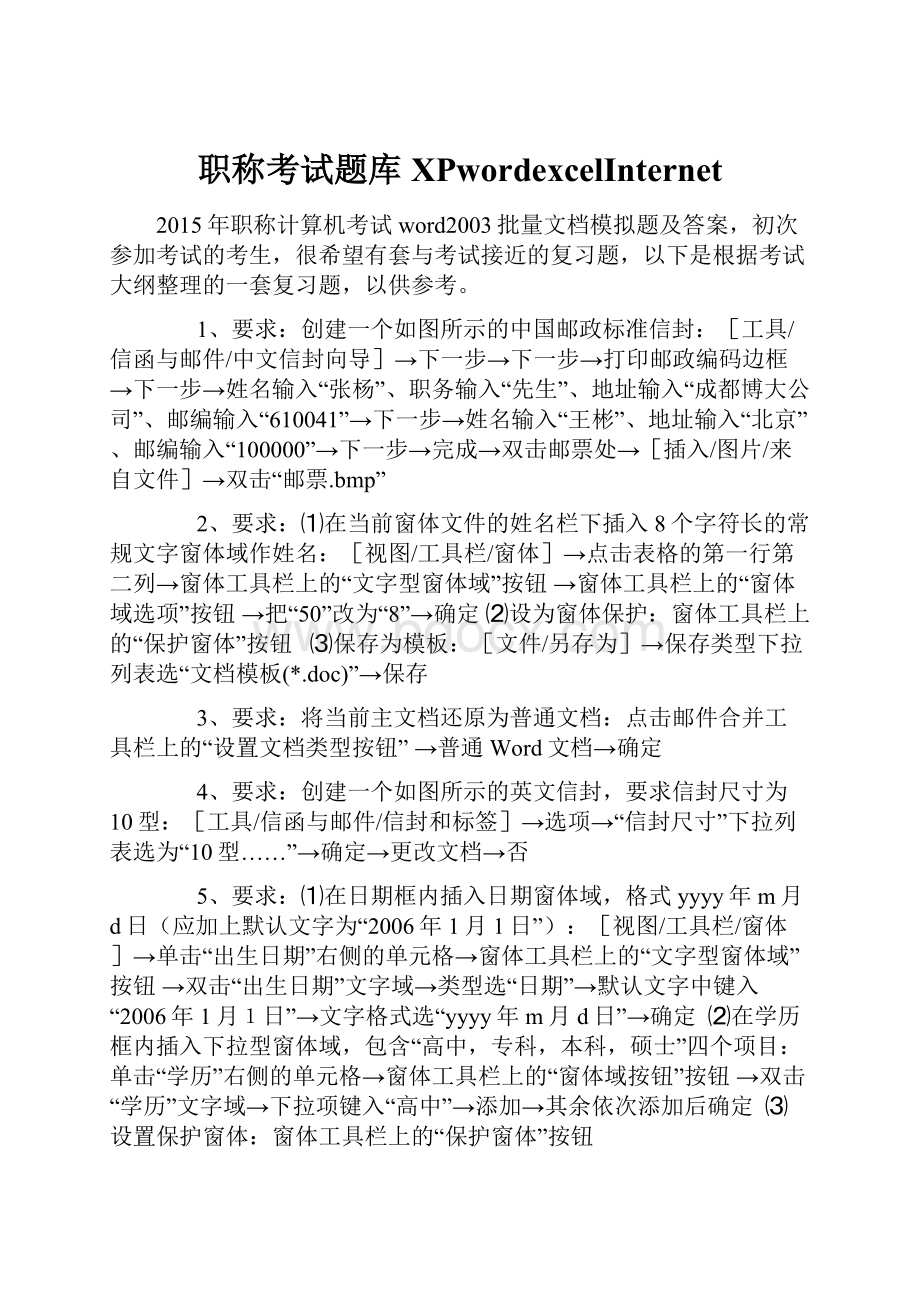
职称考试题库XPwordexcelInternet
2015年职称计算机考试word2003批量文档模拟题及答案,初次参加考试的考生,很希望有套与考试接近的复习题,以下是根据考试大纲整理的一套复习题,以供参考。
1、要求:
创建一个如图所示的中国邮政标准信封:
[工具/信函与邮件/中文信封向导]→下一步→下一步→打印邮政编码边框→下一步→姓名输入“张杨”、职务输入“先生”、地址输入“成都博大公司”、邮编输入“610041”→下一步→姓名输入“王彬”、地址输入“北京”、邮编输入“100000”→下一步→完成→双击邮票处→[插入/图片/来自文件]→双击“邮票.bmp”
2、要求:
⑴在当前窗体文件的姓名栏下插入8个字符长的常规文字窗体域作姓名:
[视图/工具栏/窗体]→点击表格的第一行第二列→窗体工具栏上的“文字型窗体域”按钮→窗体工具栏上的“窗体域选项”按钮→把“50”改为“8”→确定⑵设为窗体保护:
窗体工具栏上的“保护窗体”按钮 ⑶保存为模板:
[文件/另存为]→保存类型下拉列表选“文档模板(*.doc)”→保存
3、要求:
将当前主文档还原为普通文档:
点击邮件合并工具栏上的“设置文档类型按钮”→普通Word文档→确定
4、要求:
创建一个如图所示的英文信封,要求信封尺寸为10型:
[工具/信函与邮件/信封和标签]→选项→“信封尺寸”下拉列表选为“10型……”→确定→更改文档→否
5、要求:
⑴在日期框内插入日期窗体域,格式yyyy年m月d日(应加上默认文字为“2006年1月1日”):
[视图/工具栏/窗体]→单击“出生日期”右侧的单元格→窗体工具栏上的“文字型窗体域”按钮→双击“出生日期”文字域→类型选“日期”→默认文字中键入“2006年1月1日”→文字格式选“yyyy年m月d日”→确定 ⑵在学历框内插入下拉型窗体域,包含“高中,专科,本科,硕士”四个项目:
单击“学历”右侧的单元格→窗体工具栏上的“窗体域按钮”按钮→双击“学历”文字域→下拉项键入“高中”→添加→其余依次添加后确定 ⑶设置保护窗体:
窗体工具栏上的“保护窗体”按钮
6、要求:
⑴创建一个新的收件人列表,包含姓氏,名字,职务三个域:
点右窗格中的“键入新列表”→点右窗格中的“创建”→自定义→把“公司名称”和“地址行1”删除→确定⑵输入三个条目:
张三先生,李四小姐,王五夫妇:
职务中输入“先生”、姓氏中输入“张”、名字中输入“三”→新建条目→职务中输入“小姐……名字中输入“五”→关闭 ⑶将数据源存入"我的文档"中,文件名是“请柬数据源”:
选择保存位置为“我的文档”→文件名输入“请柬数据源”→保存
综上所述,您对对“2015年职称计算机考试word2003批量文档模拟题及答案”,如果想了解更多的相关题型,请关注本网站,会有更多的收获。
职称计算机考试word2003批量文档题库及答案,为方便考生考试前的复习,整理了这套练习题,以供参考。
1、要求:
在A4纸上创建产品标签,产品名为“博大考神之Word2003”:
[工具/信函与邮件/信封和标签]→“标签”选项卡→键入“博大考神之Word2003”→选项→标签产品选“AveryA4和A5幅面”→确定→新建文档
2、要求:
⑴修改收件人信息,去掉张三先生;⑵将李四小姐改为李丝小姐:
点右窗格中的“编辑收件人列表”→把“张三先生”前的勾去掉→选“李四小姐”→编辑→把“四”改为“丝”→关闭→确定
3、要求:
创建一个如图所示的标签:
[工具/信函与邮件/信封和标签]→“标签”选项卡→键入“博大考神之职称计算机”→新建文档
4、要求:
填写当前窗体,将答题结果保存成文本文件:
……填完后(填写方法为选中表格后按空格键)→[工具/选项]→“保存”标签→勾选“仅保存窗体域内容”→确定→[文件/保存]→保存→保存→确定
5、要求:
⑴用当前文档制作一个批量请柬:
[工具/信函与邮件/邮件合并]→点右窗格下方的“下一步”→下一步;⑵选择“我的文档”的“请柬数据源”作为数据源:
点右窗格中的“浏览”→选择“我的文档”的“请柬数据源.mdb”→打开→确定→下一步;⑶将
姓氏,名字,职务三个域插入请柬的适当位置:
点右窗格中的“其它项目”→选“姓氏”→插入→选“名字”→插入→选“职务”→插入→关闭→下一步→下一步;⑷将所有请柬合并到新的文档中:
点右窗格中的“编辑个人信函”→确定
6、要求:
设置当前文档为信函类主文档:
[视图/工具栏/邮件合并]→邮件合并工具栏上的“设置文档类型”按钮→信函→确定
以上是“职称计算机考试word2003批量文档题库及答案”,希望对您的考试有所帮助,请关注本网站,您会发现还有更多您所需要的题型。
职称计算机考试WindowsXP中文环境的设置操作练习题,想要取得好成绩,就要多练习,以下是下编整理的一套练习题,以供参考。
1、要求:
关闭当前打开的动态键盘:
单击输入法状态上的“键盘”图标
2、要求:
将当前智能输入法改为全角、中文标点符号方式:
参照10题。
3、要求:
在当前写字板中,利用智能ABC输入:
成都博大科技发展有限公司:
单击记事本编辑区→单击语言栏选择“智能ABC”输入法→输入文字“成都博大科技发展有限公司”(要保证真实环境下也是“智能ABC”输入法)
4、要求:
在写字板中输入下列符号:
⊙≌∑∏:
右击“输入法状态条”上的“软键盘”按钮选“数学符号”→鼠标点击依次输入“⊙≌∑∏”(要保证真实环境下也是“智能ABC”输入法)
5、要求:
在对话框上,打开“文字服务和输入语言”对话框:
语言→详细信息
6、要求:
将当前智能输入法改为半角、英文标点符号方式:
参照上例。
7、要求:
将当前的智能ABC输入法设置为:
双打:
单击“输入法状态条”上的“标准”按钮
8、要求:
设置在桌面上显示语言栏:
语言栏→在桌面上显示语言栏(打上√)确定→确定
9、要求:
删除简体中文(美式键盘)输入法:
日期、时间、语言和区域设置→区域和语言选项→语言→详细信息→简体中文-美式键盘→删除
10、要求:
添加郑码输入法:
添加→“键盘布局/输入法”下拉列表选“中文(简体)-郑码”→确定
11、要求:
在任务栏上显示其他语言栏图标:
语言栏→在任务栏中显示其他语言栏图标(打上√)→确定→确定
12、要求:
设置全拼输入法为词语联想:
鼠标单击“中文(简体)-全拼”→属性→词语联想→确定
13、要求:
设置关闭CapsLock键时直接按:
SHIFT键:
右击语言栏输入法图标→设置→键设置→按SHIFT键→确定
综上所述,您以了解了“职称计算机考试WindowsXP中文环境的设置操作练习题”,如果想了解更多有关考试的题型,请关注本网站,会有更多的收获。
Word2003职称计算机考试模块特殊对象题库及答案,为您考试提供一套练习题,以供参考。
1.要求:
在WORD文档中插入如下公式:
[插入/对象]→Microsoft公式3.0→确定→/→输入“2”→单击根号内→/→输入“(a”→/→输入“1”→输入“+a”→/→输入“2”→输入“)”→/→输入“3”
2.要求:
在当前位置插入一个组织结构图,并选择版式为右悬挂:
[插入/图片/组织结构图]→组织结构图工具栏的“版式”按钮→右悬挂
3.要求:
在WORD文档中插入如下公式:
略
4.要求:
在WORD文档中修改该公式为右边公式:
双击公式
5.要求:
插入计算机当前的时间和日期作为文档的页眉:
[视图/页眉和页脚]→点“插入日期”按钮→点“插入时间”按钮
6.要求:
在当前文档插入一个循环图,并且设置版式为:
调整图示以适应内容:
[插入/图示]
7.要求:
⑴在当前文档中,设置奇偶页页眉不同:
[文件/页面设置]……⑵奇数页眉设为“《博大考神-计算机职称考试》”,偶数页眉设为“Word2003”:
[视图/页眉和页脚]→输入“《博大考神-计算机职称考
试》”→点“显示下一项”按钮→输入“Word2003”
8.要求:
在WORD文档中删除如下公式:
选中→Delete键
9.要求:
插入页脚格式为“总XX页,本页为第XX页”:
[视图/页眉和页脚]→点页眉和页脚工具栏的“在页眉和页脚间切换”按钮→输入“总”→点“插入页数”按钮→输入“页,本页为第”→点“插入页码”按
钮→输入“页”
以上是“word2003职称计算机考试模块特殊对象题库及答案”,希望对您的考试有所帮助,如果想了解更多,请关注本网站,会有更多的收获。
职称计算机考试word2003模板练习题及答案,初次参加考试的考生,不知该复习哪些内容,根据考试大纲,结合历年来考试题型,整理了这套练习,以供参考。
1.要求:
⑴将任务窗格切换到“新建文档”;⑵用模板建立一个典雅型传真,将公司名称更改为“成都博大”;⑶将文件建立成《博大传真》模板:
点任务窗格上方的开始工作→新建文档→本机上的模板→信函和传真……确定→文档标题公司名称更改为“成都博大”→文件→另存为→名称为“博大传真.dot”、类型选“模板”→保存
2.要求:
将本文档建立成《博大公司备忘录》模板:
文件→另存为→名称为“博大公司备忘录.dot”、类型选“模板”→保存
3.要求:
用模板建立一个现代型报告:
文件→新建→本机上的模板
4.要求:
用模板建立一个会议议程,样式:
现代型,主题:
新项目可行性,添加有关人员:
召集人、记录员、主持人、参会人员,不要记录时间的表格:
文件→新建→本机上的模板→其它文档→会议向导……
5.要求:
用模板建立一个现代型备忘录:
……本机上的模板
以上是“职称计算机考试word2003模板练习题及答案”,请关注本网站,会有更多的收获,祝您取得好成绩。
职称计算机考试WindowsXP通讯簿练习题,初次参加考试的考生很希望有一套与考试题型接近的练习题,以下就是根据历年考试整理的练习题,以供参考。
1、要求:
在通讯簿中查找姓名为"阳光"的信息,并查看它的个人信息:
查找用户→输入“阳光”(此处中间需加一英文空格,晕)→开始查找→属性→个人
2、要求:
增加一个“学校”组,在“学校”组中增加一个名叫“李四”的资料:
新建→新建组→组名输入“学校”→新建联系人→“姓”“名”分别输入“李”“四”→确定→确定
3、要求:
在通讯簿中利用工具栏按钮增加一个“同学”文件夹,在“同学”文件夹中,建立组名为“小学同学”,并返回工作界面:
新建→新建文件夹→输入同学→确定;点击“同学”→新建→新建组→组名输入“小学同学”→确定
4、要求:
利用开始菜单打开通讯簿,查看通讯簿中阳光的详细资料:
开始→所有程序→附件→通讯簿;右击“阳光”→属性
5、要求:
在“同学”文件夹中的“中学同学”组中增加联系人名为“张二娃”,并在文件夹中再建立一个“大学同学”组:
输入“中学同学”→新建联系人→输入姓“张”和名“二娃”→确定→确定;新建→新建组→组名输入“大学同学”→确定
6、要求:
将主标识的联系人按姓名进行排序:
查看→排序方式→姓名
7、要求:
在通讯簿中利用复制、粘贴将公司员工“李四”,加入“中学同学”组:
右击“李四”→复制;点“中学同学”→在右边空白处右击→粘贴
8、要求:
在通讯簿中将联系人查看方式改为大图标方式:
查看→大图标
9、要求:
在通讯簿中依次关闭通讯簿工具栏、状态栏、文件夹和组:
同上。
10、要求:
在通讯簿中删除“李四”的信息:
单击“李四”→删除→是
11、要求:
在通讯簿中依次打开通讯簿工具栏、状态栏、文件夹和组:
查看→工具栏;查看→状态栏;查看→文件夹和组
12、要求:
将通讯簿中的显示窗口上的住宅电话,改为生日:
右击“住宅电话”→生日
以上是“职称计算机考试WindowsXP通讯簿练习题”,请关注本网站,会有更多您想了解的考试题型。
1、要求:
通过运行对话框,打开剪贴板:
开始→运行→输入“clipbrd”→确定
2、要求:
将当前屏幕复制到剪贴板,在画图程序中打开:
按“PrlntScreenSysRq”键;开始→所有程序→附件→画图→编辑→粘贴
3、要求:
清除剪贴板的内容:
编辑→删除→是
4、要求:
查看当前剪贴板上的内容,并将它保存到D盘,文件名为:
123:
开始→所有程序→附件→系统工具→剪贴板查看;文件→另存为→下拉列表选D盘→输入“123”→保存
5、要求:
打开D盘中的:
123.clp文件:
文件→打开→双击“123”文件
6、要求:
请将当前桌面上的“任务栏和‘开始菜单’”属性对话框放入剪贴板,然后粘贴到画图程序中:
按“Alt+PrlntScreenSysRq”组合键;开始→所有程序→附件→画图→编辑→粘贴
7、要求:
将当前活动窗口复制到剪贴板,用剪贴板查看程序查看:
按“Alt+PrlntScreenSysRq”组合键;开始→所有程序→附件→系统工具→剪贴板查看
8、要求:
打开C盘中的:
DCH.clp文件,并将它另存一份在桌面上,名字为:
123:
文件→打开→下拉列表选C盘→双击“DCH”文件;文件→另存为→桌面→输入“123”→保存
以上是“职称计算机考试模拟软件WindowsXP剪贴板练习题”,希望对您的考试有所帮助,请关注本网站,会有更多的收获。
职称计算机考试WindowsXP下的DOS和DOS窗口练习题,以下是根据考试大纲整理的一套练习题,以供参考。
1、要求:
利用开始菜单打开DOS窗口并利用键盘切换到全屏方式:
开始→所有程序→附件→命令提示符;按“Alt+Enter”组合键
2、要求:
在DOS窗口中查看D盘上所有以A开头的文件名及目录名:
单击窗口→输入“dird:
\a*.*”→回车
3、要求:
利用开始菜单的运行打开DOS窗口,利用工具栏设置窗口字体为16X12:
开始→运行→输入“cmd”→确定;右击标题栏→属性→字体→大小选“16×12”→确定→确定
4、要求:
在DOS窗口中,清一次屏:
单击窗口→输入“cls”→回车
5、要求:
设置屏幕文字为蓝色,并只对当前窗口生效:
右击标题栏→属性→颜色→屏幕文字→选蓝色→确定→确定
6、要求:
在DOS窗口中查看D盘上的文件夹及目录名:
单击窗口→输入“dird:
\”→回车
7、要求:
将DOS窗口中,显示的文本复制到记事本中,并打开记事本进行粘贴:
右击标题栏→编辑→标记;单击“C:
\”处选中文本;右击标题栏→编辑→复制;开始→所有程序→附件→记事本→编辑→粘贴
8、要求:
DOS窗口中利用标题栏打开属性窗口,设置窗口字体为10X18,并且保存属性供以后具有相同标题的窗口使用:
右击标题栏→属性→大小选“10×18”→确定→保存属性,供以后具有相同标题的窗口使用→确定
9、要求:
设置屏幕背景颜色为红色:
颜色→屏幕背景→选红色→确定→确定
10、要求:
调出DOS窗口的属性对话框:
右击标题栏→属性
以上是“WindowsXP职称计算机考试WindowsXP下的DOS和DOS窗口练习题”,如果考生有更多相关知识的需要,请关注本网站,会找到满意的答案。
职称计算机考试模块word2003文件属性及设置题库及答案,为了方便您考试前的复习,整理了这套练习题,以便参考。
1.要求:
将当前文档另存为test.doc并设置文件的打开密码为123:
[文件/另存为]→工具→安全措施选项
2.要求:
查看本文档的创建时间:
[文件/属性]→“常规”标签
3.要求:
在当前文档中,设置文件打开密码为123,修改密码为456,并只能以只读方式打开:
[工具/选项]
4.要求:
设置当前文档的自定义名称为:
办公室,类型为:
文本。
操作:
[文件/属性]
5.要求:
查看本文档的统计信息:
[文件/属性]→“统计”标签
6.要求:
在当前文档中,设置文件打开密码为123:
[工具/选项]
7.要求:
查看本文档的字数统计:
[工具/字数统计]
8.要求:
⑴设置本文档的标题为:
成都博大科技发展有限公司⑵将作者改为:
CDBROAD:
[文件/属性]
以上是“职称计算机考试模块word2003文件属性及设置题库及答案”,如果您还需要更多的相关信息,请关注本网站,会有更多的收获。
word2003职称计算机考试“长文档”题库及答案,初次参加考试的考生,很想有一套与考试题型大致的题进行复习,以下这套题就是根据历年考试题型整理的,以供参考。
1.要求:
展开当前文档的标题,并且只显示每个文本段落的首行:
大纲工具栏上的“展开”按钮→大纲工具栏上的“只显示首行”按钮
2.要求:
将当前选中的标题创建为子文档,并将它与上面的子文档进行合并:
[视图/大纲]→大纲工具栏上的“创建子文档”按钮→选最后两项→大纲工具栏上的“合并子文档”按钮
3.要求:
请将当前选中文本的大纲级别提升2级:
[视图/大纲]→单击两次大纲工具栏上的“提升”按钮
4.要求:
打开当前文件夹中的“公司简介”主控文档,展开子文档,删除最后一个子文档:
双击“公司简介”文件→大纲工具栏上的“折叠子文档”按钮→选最后一项→大纲工具栏上的“删除子文档”按钮
5.要求:
在文档末尾,添加一个图表目录,格式为:
古典,并设置:
包括标签和编号:
[插入/引用/索引和目录]→“图表目录”标签→“来自模板”改成“古典”→勾选“包括标签和编号”→勾去“使用超链接而不使用页码”→确定
6.要求:
修改当前文档的列表样式,格式应用于:
第二级别,字体格式为:
宋体、四号,编号样式为:
第一行第二种:
修改→左下角“格式”按钮→编号→第一行第二种→确定→“第一级别”改为“第二级别”→格式应用于选“宋体”→“五号”改“四号”→确定
7.要求:
将文档中的“博大”词条都标记为索引:
选“博大”两字→[插入/引用/索引和目录]→标记索引项→标记全部→确定
8.要求:
为当前文档的标题添加多级符号,样式为第二行第三种,起始编号为:
2,并且居中对齐:
[格式/项目符号和编号]→选第二行第三种→自定义→编号格式的要求:
“⑴”改为⑵”→“左对齐”改为“居中”→确定
9.要求:
在当前位置为文档创建目录,目录格式为:
简单,显示级别为:
3级,并且设置页码右对齐,前导符为最后一种:
[插入/引用/索引和目录]→“目录”标签→“来自模板”改成“简单”→显示级别改为“3”→勾选“页码右对齐”→制表符前导符选最后一
种→确定
10.要求:
在文档中插入一个交*引用,引用类型为:
标题,并且插入为超链接,引用标题为最后一个标题:
[插入/引用/交*引用]→选对外承接业务→插入→关闭→按Ctrl键单击“对外承接业务”
综上所述,您对“word2003职称计算机考试‘长文档’题库及答案”已有所了解,请关注本网站,会发现还有更多您想要了解的知识。
职称计算机考试模块word2003批量文档题库及答案,为了您考试前复习的方便,整理了这套练习题,以供参考。
1.要求:
在A4纸上创建产品标签,产品名为“博大考神之Word2003”:
[工具/信函与邮件/信封和标签]→“标签”选项卡→键入“博大考神之Word2003”→选项→标签产品选“AveryA4和A5幅面”→确定→新建文档
2.要求:
填写当前窗体,将答题结果保存成文本文件:
……填完后(填写方法为选中表格后按空格键)→[工具/选项]→“保存”标签→勾选“仅保存窗体域内容”→确定→[文件/保存]→保存→保存→确定
名字,职务三个域插入请柬的适当位置:
点右窗格中的“其它项目”→选“姓氏”→插入→选“名字”→插入→选“职务”→插入→关闭→下一步→下一步 ⑷将所有请柬合并到新的文档中:
点右窗格中的“编辑个人信函”→确定
3.要求:
⑴创建一个新的收件人列表,包含姓氏,名字,职务三个域:
点右窗格中的“键入新列表”→点右窗格中的“创建”→自定义→把“公司名称”和“地址行1”删除→确定⑵输入三个条目:
张三先生,李四小姐,王五夫妇:
职务中输入“先生”、姓氏中
输入“张”、名字中输入“三”→新建条目→职务中输入“小姐……名字中输入“五”→关闭 ⑶将数据源存入"我的文档"中,文件名是“请柬数据源”:
选择保存位置为“我的文档”→文件名输入“请柬数据源”→保存
4.要求:
⑴在当前窗体文件的姓名栏下插入8个字符长的常规文字窗体域作姓名:
[视图/工具栏/窗体]→点击表格的第一行第二列→窗体工具栏上的“文字型窗体域”按钮→窗体工具栏上的“窗体域选项”按钮→把“50”改为“8”→确定⑵设为窗体保护:
窗
体工具栏上的“保护窗体”按钮 ⑶保存为模板:
[文件/另存为]→保存类型下拉列表选“文档模板(*.doc)”→保存
5.要求:
⑴修改收件人信息,去掉张三先生 ⑵将李四小姐改为李丝小姐:
点右窗格中的“编辑收件人列表”→把“张三先生”前的勾去掉→选“李四小姐”→编辑→把“四”改为“丝”→关闭→确定
6.要求:
⑴在日期框内插入日期窗体域,格式yyyy年m月d日(应加上默认文字为“2006年1月1日”):
[视图/工具栏/窗体]→单击“出生日期”右侧的单元格→窗体工具栏上的“文字型窗体域”按钮→双击“出生日期”文字域→类型选“日期”→默认文字中键
入“2006年1月1日”→文字格式选“yyyy年m月d日”→确定 ⑵在学历框内插入下拉型窗体域,包含“高中,专科,本科,硕士”四个项目:
单击“学历”右侧的单元格→窗体工具栏上的“窗体域按钮”按钮→双击“学历”文字域→下拉项键入“高中”→添加→其余
依次添加后确定 ⑶设置保护窗体:
窗体工具栏上的“保护窗体”按钮
7.要求:
创建一个如图所示的英文信封,要求信封尺寸为10型:
[工具/信函与邮件/信封和标签]→选项→“信封尺寸”下拉列表选为“10型……”→确定→更改文档→否
8.要求:
创建一个如图所示的中国邮政标准信封:
[工具/信函与邮件/中文信封向导]→下一步→下一步→打印邮政编码边框→下一步→姓名输入“张杨”、职务输入“先生”、地址输入“成都博大公司”、邮编输入“610041”→下一步→姓名输入“王彬”、地址
输入“北京”、邮编输入“100000”→下一步→完成→双击邮票处→[插入/图片/来自文件]→双击“邮票.bmp”
9.要求:
创建一个如图所示的标签:
[工具/信函与邮件/信封和标签]→“标签”选项卡→键入“博大考神之职称计算机”→新建文档
10.要求:
将当前主文档还原为普通文档:
点击邮件合并工具栏上的“设置文档类型按钮”→普通Word文档→确定
11.要求:
设置当前文档为信函类主文档:
[视图/工具栏/邮件合并]→邮件合并工具栏上的“设置文档类型”按钮→信函→确定
12.要求:
⑴用当前文档制作一个批量请柬:
[工具/信函与邮件/邮件合并]→点右窗格下方的“下一步”→下一步⑵选择“我的文档”的“请柬数据源”作为数据源:
点右窗格中的“浏览”→选择“我的文档”的“请柬数据源.mdb”→打开→确定→下一步⑶将姓氏输入